Da Aprile 2024 l'Ateneo può richiedere a Cineca di attivare un'opzione che rende APERTA A CHIUNQUE la prenotazione di appuntamenti con tutti o alcuni uffici (si veda Formazione e avvio del sistema > areapubblicaeareaprivata ).
In questo caso come url "home" di frontoffice avrete a disposizione un ambiente completamente pubblico.
Qui saranno presenti 3 card:

Home pubblica di frontoffice SBK
La card "Area riservata" porta alla Login (eventualmente collegata all'IDP di Ateneo), e dunque alla home privata di Student Booking da dove è possibile prenotare tutto il resto, oltre agli uffici impostati come "visibili in area pubblica" (si veda Creazione di calendari, sportelli e orari#2.3Visualizzazionealpubblico).
È da qui che saranno prenotabili dunque eventuali altri posti/servizi relativi ad altri moduli (posto in biblioteca, posto a lezione, ricevimento docenti...) ed appuntamenti con uffici impostati come "visibili solo in area privata".
La card "Prenota appuntamento" porta alla scelta degli uffici impostati come "visibili in area pubblica".
Da lì, in fase di inserimento prenotazione sarà chiesto all'utente se vuole prenotare facendo il login (bottone "Prenota con login"), oppure compilando un form con alcuni dati, senza effettuare il login (bottone "Prenota registrandoti").
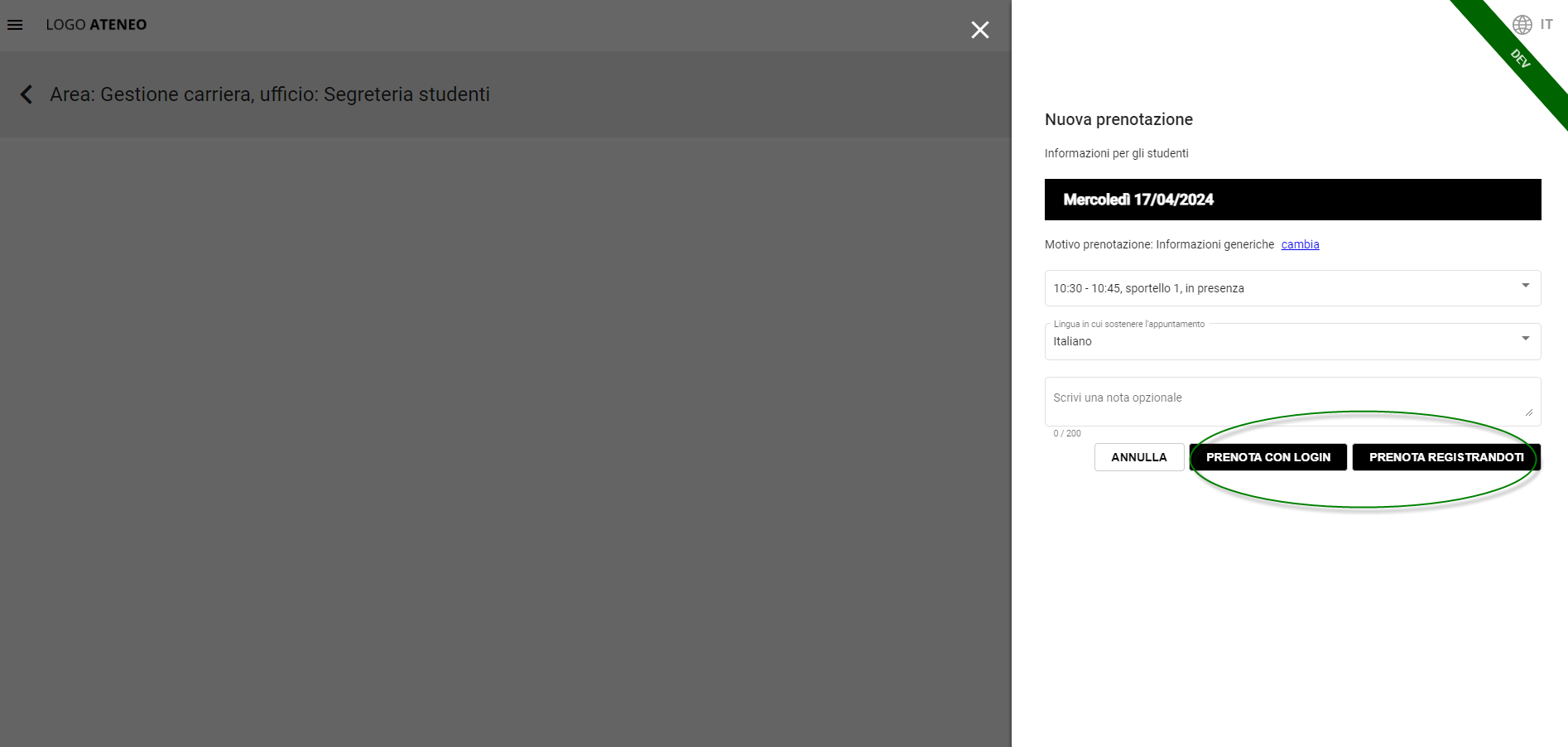
Scelta tra "Prenota con login" e "Prenota senza login" da area pubblica>Prenota appuntamento>Seleziona il calendario di interesse e Clic su uno slot libero
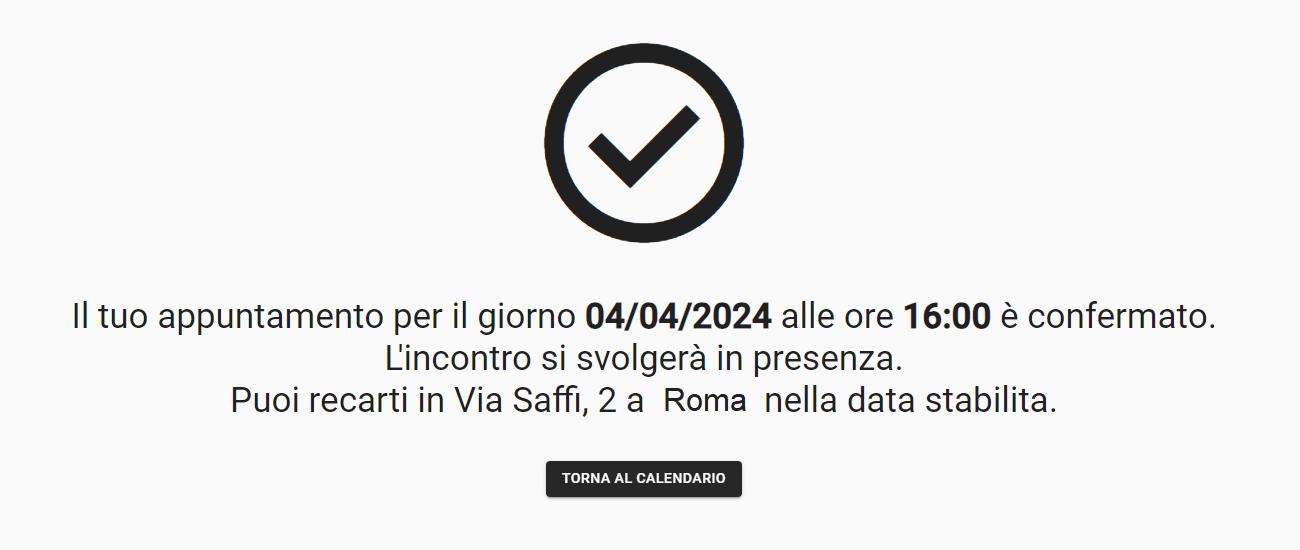
Se l'utente fa login, viene portato subito ad una conferma
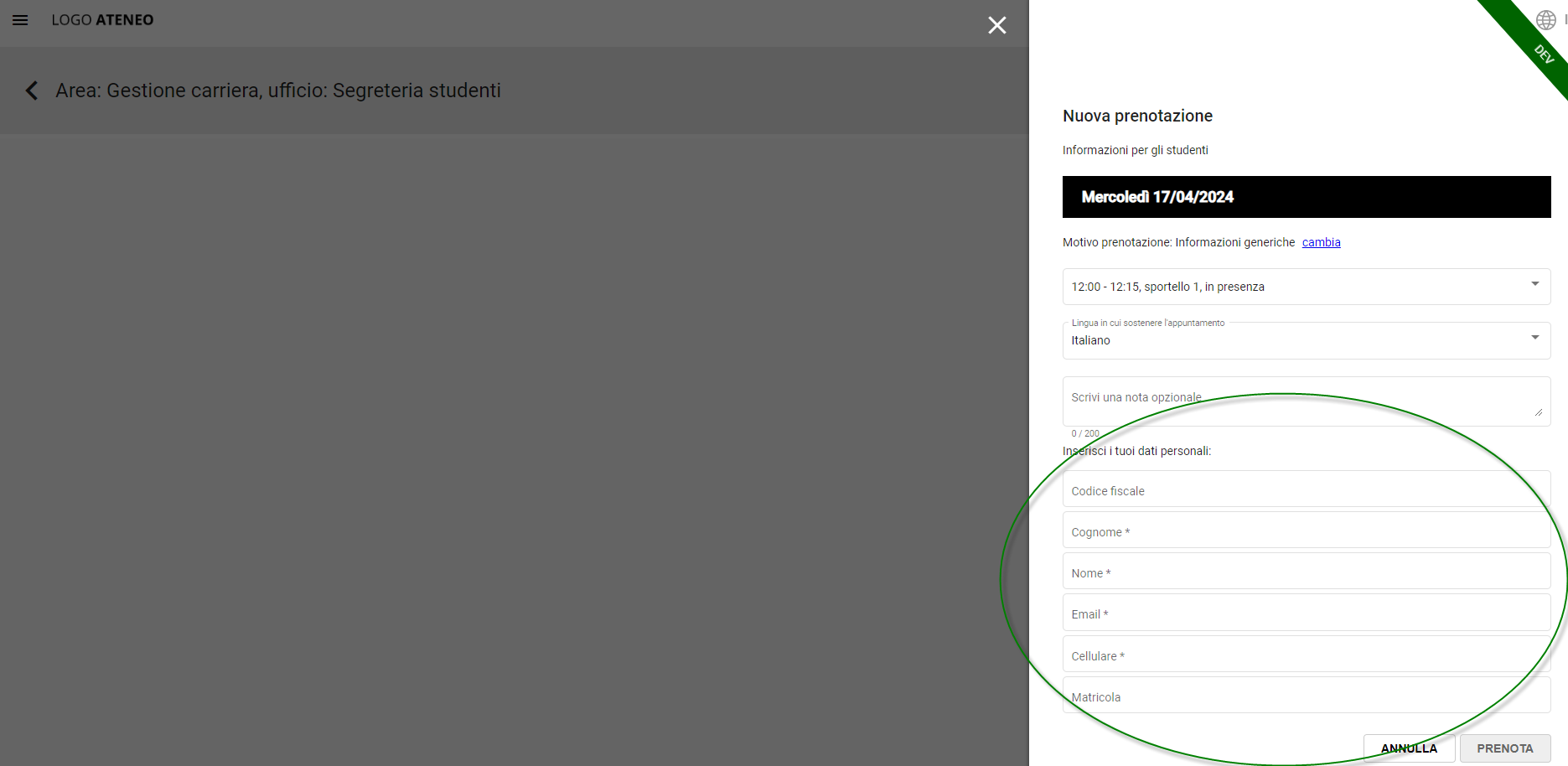
Se l'utente prenota "Senza login", dovrà compilare una form
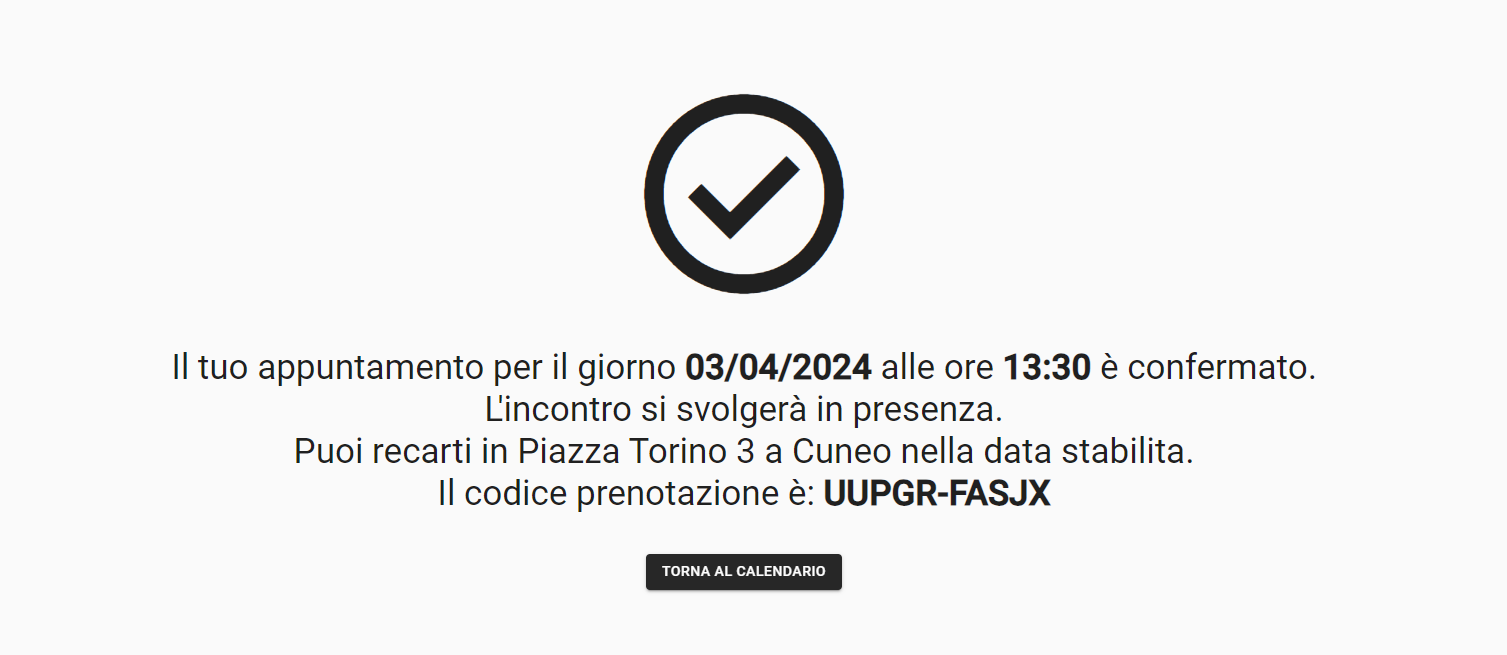
Al clic su Prenota sarà portato ad una conferma che contiene anche il codice prenotazione
La terza card serve per recuperare le prenotazioni dell'utente.
Se l'utente ha prenotato tramite login, dovrà accedere all'area riservata. Può farlo sia dalla relativa card nella home, sia dal pulsante che vi rimanda anche dentro Gestisci appuntamento.
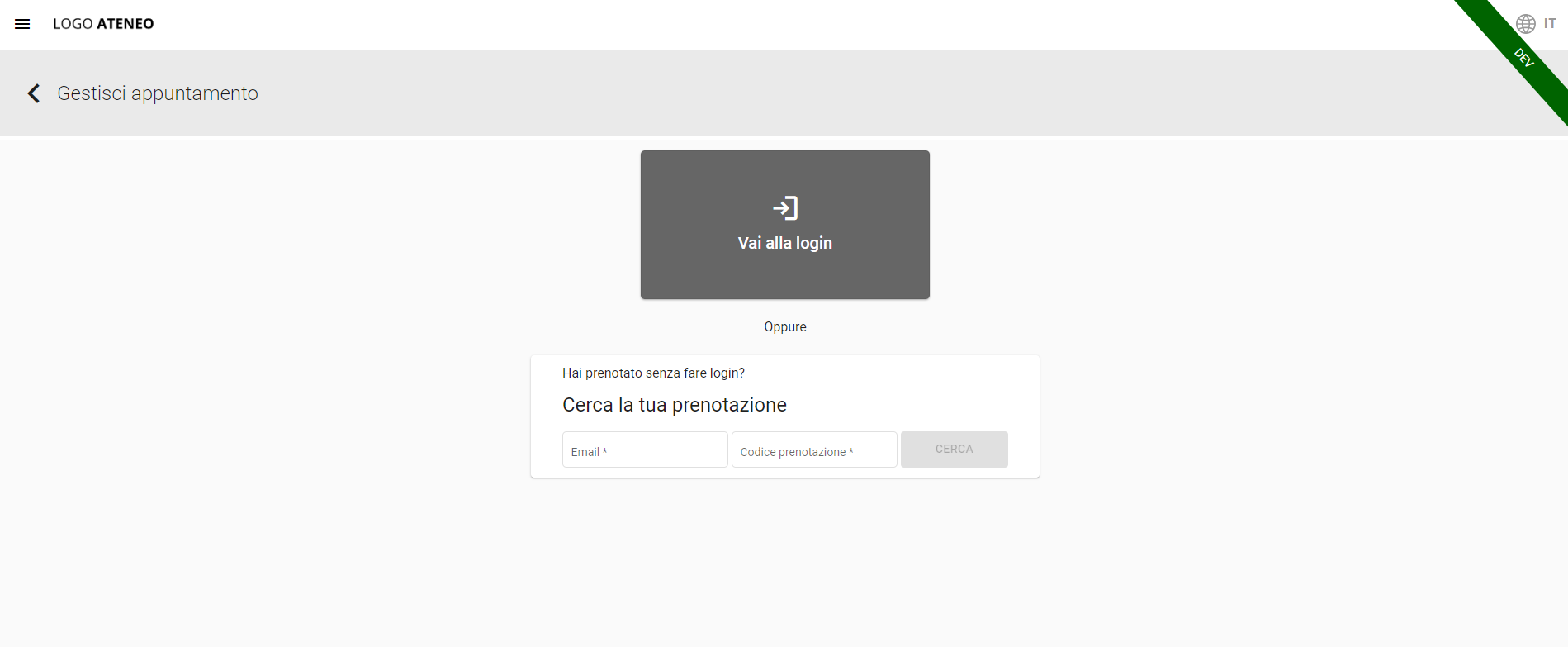
Pulsante che rimanda ad area riservata dentro Gestisci appuntamento
Se l'utente ha prenotato senza fare login, non potrà recuperare la sua prenotazione da Area riservata. Potrà farlo, invece, da "Cerca la tua prenotazione" inserendo l'email inserita in fase di prenotazione e il Codice prenotazione ricevuto nella schermata di conferma della prenotazione e nella conseguente email di conferma.